Amazon Echo Tomurcuklarınızı Nasıl Eşleştirebilirsiniz?
Yayınlanan: 2020-02-10Kablolu kulaklıkların günleri azalıyor. Bu konuda harikalar ama birçok tüketici kablosuz kulaklıklara yöneliyor. Kulaklık oyununda yeniyseniz, ses dinlemenin kablo takmak kadar basit olmadığını hemen fark edeceksiniz.

İster Echo Buds'ınızı yeni satın almış olun ister bir süredir kullanıyor olun, eşleştirme zor olabilir ancak imkansız değildir. Her iki durumda da endişelenmeyin çünkü Echo Buds'ınızın kurulumunda size adım adım yol göstereceğiz.
Echo Bud'larınızı Eşleştirme
Echo Buds'a sahip olmanın ana avantajlarından biri, hareket halindeyken Alexa'ya erişebilmenizdir. Ancak öncelikle her şeyi ayarlamanız ve düzgün çalıştığından emin olmanız gerekir.
Echo Buds'ınızı şu şekilde ayarlayabilirsiniz:
Telefonunuzun Bluetooth'unu açın
Telefonunuzun eşleşmeye hazır olduğundan emin olarak başlamanız gerekir. Daha yeni bir iPhone (iPhone X veya daha yenisi) kullanıyorsanız, telefonunuzun ekranının sağ üst köşesinden aşağı doğru çekin ve Bluetooth sembolüne dokunarak mavi yanmasını sağlayın.
Android kullanıyorsanız ekranın üst kısmından aşağı doğru çekin ve Bluetooth sembolünün mavi olduğundan emin olun.
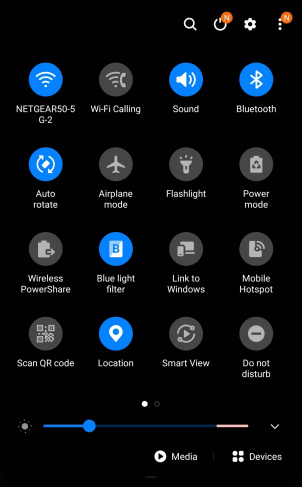
Telefonunuzda Alexa uygulamasını açın
Henüz Alexa uygulamanız yoksa App Store veya Google Play Store'dan indirebilirsiniz. Ayrıca Amazon hesabınızda oturum açtığınızdan emin olun.
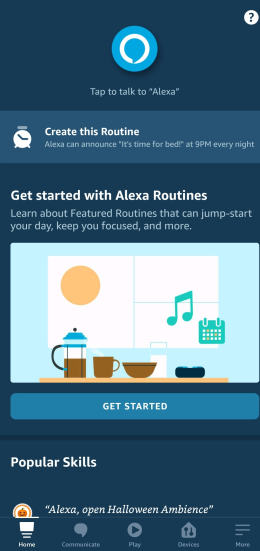
Echo Buds'ınızdaki düğmeyi basılı tutun
Bud'larınızı eşleştirme moduna geçirmek için, ışık mavi renkte yanıp sönene kadar üzerlerindeki fiziksel düğmeyi basılı tutun. Echo Buds bağlandığında cihazınızda görünmelidir.

Tomurcukları kulağınıza yerleştirin
Dikkat edin, sağda ve solda tomurcuk var. Yalnızca birini veya her ikisini de kullanabilirsiniz ancak bunlar stereo kulaklıklar olduğundan ikisini aynı anda kullanarak daha iyi bir deneyim yaşayacaksınız.

Telefonunuzda göründüğünde eşleştirme seçeneğine dokunun.
Alexa Uygulaması Olmadan Eşleştirme
Alexa uygulamasına geçmeden Echo Buds'ınız aracılığıyla her şeyi kablosuz olarak aktarabilirsiniz. Ancak bu, Alexa hizmetlerinin avantajlarından yararlanamayacağınız anlamına gelir.
İşte yapmanız gerekenler:
- Bilgisayarınızda, tabletinizde veya telefonunuzda Bluetooth'u açın.
- Echo Buds'ınızın kasasını açın ve kasanın üzerinde bulduğunuz düğmeyi üç saniye basılı tutun. Yankı tomurcukları bu sefer kutunun içinde olmalı.
- Düğmeyi bırakın. Şimdi Echo Buds'ı alın ve kulaklarınıza takın.
- Cihazınıza gidin ve ikisinin doğru şekilde eşleştirilmesi için Bluetooth ayarlarını kullanın.
Bunlar Echo Bud'larınızı cihazlarla eşleştirmenin iki yoludur. Alexa uygulaması Android ve iOS cihazlarla çalışır ve bunları Bluetooth destekli herhangi bir cihazla eşleştirebilirsiniz.
Sorun giderme
Yukarıdaki adımların tümünü izlediniz ancak Echo Bud'larınız size zor anlar yaşatıyor. Neyse ki Amazon, Echo Bud sorunlarımızın altında yatan nedenleri bulmamız için bize hızlı ve kolay bir çözüm sundu.

Bu kadar basit görünen bir durumda, aslında size teknolojinizin hangi sorunu yaşadığını söyleyecek donanıma sahip. Farklı renkteki ışıklar ve flaşlar farklı anlamlara gelir. Hata kodunuzu aşmanıza yardımcı olması için bunları inceleyelim:
- Pil – Yeşil, sarı ve kırmızı ışık pil ömrünü gösterir. Yeşil görüyorsanız yaklaşık iki saatlik ömrünüz kaldı demektir. Sarı, iki saatten az sürenizin kaldığı, kırmızı ise pilinizin %5'in altında olduğu anlamına gelir. Tomurcuklarınız kırmızı veya sarı ışık gösteriyorsa, tomurcuklar içindeyken kutuyu şarj edin ve tekrar deneyin.
- Yanıp Sönen Kırmızı – Bu, bağlantıyla ilgili bir sorun olduğunu gösterir. Ya Buds'ınızın pinleri kirlenmiş ya da birikinti nedeniyle tıkanmış ya da düzgün şekilde eşleşmemiş. Bu ışığı görürseniz temizlemeyi deneyin veya eşleştirmeyi kaldırıp yeniden bağlanın.
- Yanıp Sönen Mavi – Yanıp sönen mavi ışık, Bud'larınızın eşleşmeye hazır olduğu anlamına gelir. Bunu görmüyorsanız eşleştirme moduna geçmiyor demektir. Çantanızı bir süre şarj etmeyi ve ardından düğmeyi tekrar basılı tutmayı deneyin. Ayrıca Bluetooth'unuzun (alıcı cihaz) açık olup olmadığını kontrol edin.
Echo Buds ile Neler Yapabilirsiniz?
Echo Buds'ınızı Alexa uygulamasını kullanarak eşleştirirseniz, birçok eylem emrinizde olacaktır. Herhangi bir şeye basıp basılı tutmanıza ve tıklamanıza gerek yoktur. Tek yapmanız gereken "Alexa" demek ve ardından "sesi kıs" veya "bu şarkıyı atla" veya hatta "Mike'ı ara" gibi bir komut vermek.
Ancak gürültüyü azaltmak veya Geçiş özelliğini etkinleştirmek gibi daha karmaşık bir şey de yapabilirsiniz. Gürültü azaltma seçeneği, dışarıdayken çok fazla arka plan gürültüsü duymamanızı sağlar. Öte yandan Geçiş özelliği, ihtiyaç duyduğunuzda yeterli ortam sesi almanızı sağlar. Havaalanı anonslarını veya sokakta birisinin sizinle konuştuğunu düşünün.
Tek yapmanız gereken Echo Tomurcuklarınızı kulaklarınıza takmak ve Geçiş özelliğinden Gürültü Azaltma moduna geçmek için her bir dokunmatik sensöre iki kez dokunmak. Ayrıca Alexa'dan bunu sizin için yapmasını isteyebilirsiniz.
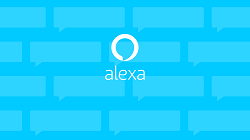
Ya Alexa Yanıt Vermezse?
Alexa'dan farklı görevlerde size yardım etmesini isterken o kadar rahatladığınızı ve sonra birdenbire yanıt vermeyi bıraktığını hayal edin. Bu oldukça rahatsız edici bir durum yaratabilir. Paniğe gerek yok, muhtemelen nispeten hızlı bir şekilde düzeltebileceğiniz bir şeydir. İşte kontrol edebileceğiniz şeylerden bazıları:
- Telefonunuzun sesi kısıldı mı? Mutlaka arttırın.
- Alexa uygulaması açık mı? Echo Buds'ınız çevrimiçi mi? Değilse, onları tekrar çevrimiçi hale getirdiğinizden emin olun.
- Wi-Fi kapalı mı? Belki yönlendiricinizi yeniden başlatmalısınız.
- Cihazınızdaki Bluetooth bağlantısını bir kez daha kontrol edin.
Echo Buds'ınızın Bluetooth bağlantısını sık sık kaybetmesi durumunda muhtemelen akıllı telefonunuzu yeniden başlatıp Alexa uygulamasına gitmeli ve tomurcuklarınızın eşleştirmesini kaldırmalısınız. Daha sonra eşleştirme işlemini tekrar başlatın. Sorun devam ederse telefonunuzu veya diğer cihazınızı fabrika ayarlarına sıfırlamanız ve tüm kurulum sürecini tamamlamanız gerekebilir.
Echo Buds'ınızı Eşleştirmek Kolaydır
Echo Tomurcukları küçük ama güçlüler. İçeride ve dışarıdayken sizin için çok şey yapabilecek Alexa ile birlikte geliyorlar. Eşleştirme işlemi hızlı ve basittir ve bununla ilgili herhangi bir sorunla karşılaşırsanız, sorunu hızlı bir şekilde çözebilmelisiniz.
Eğer dışarıdaki gürültü çok geliyorsa azaltabilirsiniz. Bir şey duyduğunuzdan emin olmanız gerekiyorsa Geçiş'i etkinleştirebilirsiniz.
Echo Bud'larınızı eşleştirmek ne kadar kolaydı? Sorunlarla karşılaştınız mı? Belki başka bir sorun giderme yöntemi biliyorsunuzdur? Aşağıdaki yorumlar bölümünde bize bildirin.
